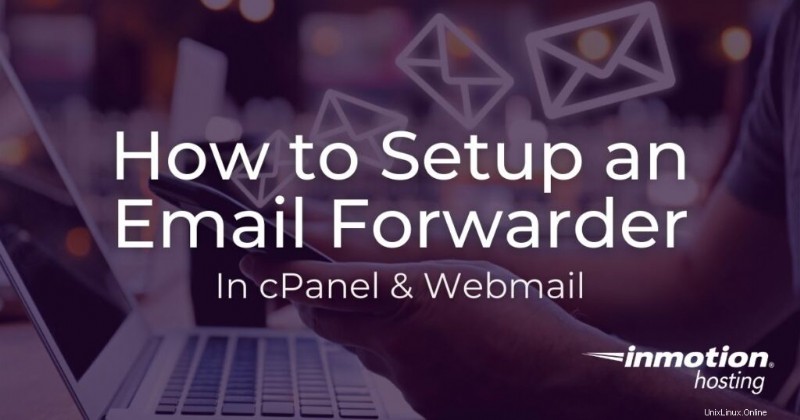
El reenvío de correo electrónico redirige los mensajes entrantes de una dirección de correo electrónico a una dirección de correo electrónico diferente. En esta guía, le mostramos cómo configurar un Reenviador de correo electrónico tanto en su cPanel y correo web . Después de eso, le mostraremos cómo reenviar todos los mensajes de correo electrónico de un dominio.
- ¿Qué son los reenviadores de correo electrónico?
- Crear reenviador en cPanel
- Crear reenviador en Webmail
- Reenviador de dominios
¿Qué son los reenviadores de correo electrónico?
Si tiene varias direcciones de correo electrónico para su empresa, es una buena práctica reenviar todos los mensajes de correo electrónico a una sola cuenta. Entonces, si tiene [email protected] ,[email protected] y [email protected] direcciones de correo electrónico, todos ellos se pueden enviar a una cuenta como [email protected] . La configuración de los reenviadores de correo electrónico se puede realizar a través de cPanel o a través de su página de inicio de sesión de Webmail.
cPanel le permite crear dos tipos de reenviadores de correo electrónico:Reenviadores de cuentas de correo electrónico y Reenviadores de dominio .
Reenviadores de cuentas de correo electrónico se asignan como un reenviador por cuenta de correo electrónico. Puede crear varios reenviadores, pero debe hacerlo individualmente.
Filtros de correo electrónico globales se basan en un nombre de dominio. Cuando crea un Reenviador de dominio , envía todo el correo electrónico al dominio que especifique. Sin embargo, tenga cuidado con esta opción, ya que anula la configuración de dominio existente para las cuentas de correo electrónico. Por ejemplo, si crea un reenviador de dominio para dominio1.com para reenviar a dominio2.com , cualquier correo electrónico para dominio1.com irá automáticamente a dominio2.com. Las cuentas de correo electrónico correspondientes deben existir para que se envíe el correo electrónico; no se crean automáticamente para usted.
Los correos electrónicos Catch-All no están permitidos en cuentas de servidores compartidos . Solo se pueden activar para cuentas VPS o de servidor Dedicado. ¿No tienes ninguno de esos? Echa un vistazo a Alojamiento VPS. Es una excelente opción para aquellas personas que buscan un alojamiento web simple, confiable y rápido.
Crear un reenviador en cPanel
- Inicie sesión en cPanel.
- Haga clic en Reenviadores botón en el Correo electrónico sección.
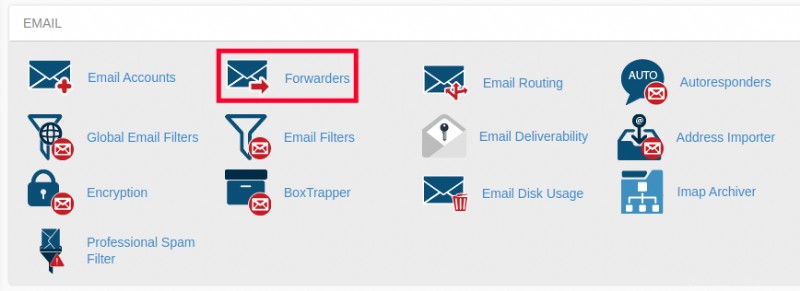
- Sobre los transportistas página, haga clic en Agregar Reenviador .
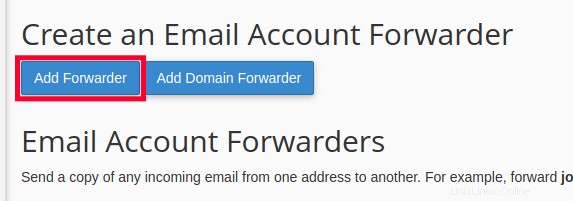
- En Agregar un nuevo reenviador
- Seleccione el dominio del cuadro desplegable.
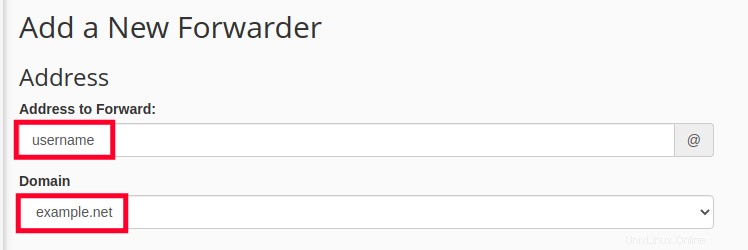
- Para la opción Destino, escriba la dirección de correo electrónico completa a la que desea reenviar correos electrónicos en el cuadro de texto.
¡Nota! Puede agregar varias direcciones de correo electrónico a su reenviador separadas por comas, por ejemplo:
[email protected],[email protected],[email protected] - Haga clic en Agregar reenviador .
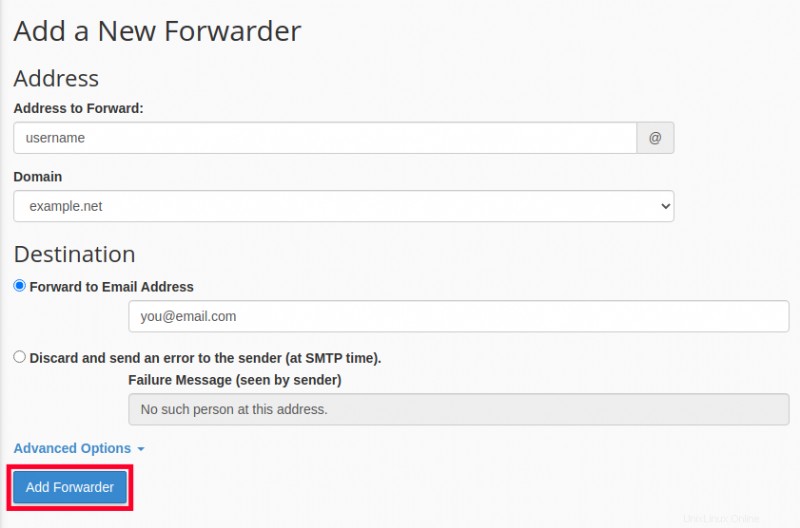
Luego verá un resumen del reenviador que creó, similar a este:
“Todos los correos electrónicos enviados a [email protected] ahora se copiarán a [email protected]”
Felicitaciones, el reenviador de correo electrónico se creó en la sección de reenviadores de correo de cPanel. Ahora, al ir a la página de reenviadores de cuentas de correo electrónico, el reenviador aparecerá en la lista.
Crear un Reenviador en Webmail
- Empiece iniciando sesión en webmail. Recuerde, puede iniciar sesión en el correo web visitando example.com/webmail. También asegúrese de usar la dirección de correo electrónico completa como nombre de usuario y la contraseña asociada con la cuenta de correo electrónico en la que está iniciando sesión.
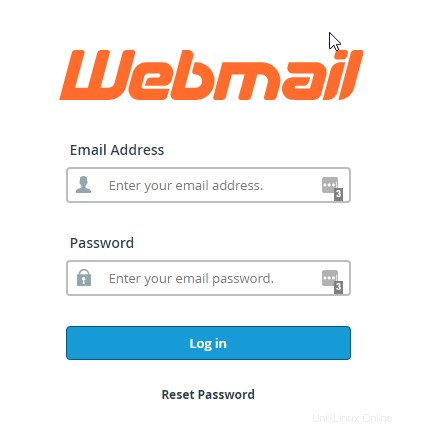
- Ahora, verifique que haya iniciado sesión en la dirección de correo electrónico correcta y haga clic en "Reenviadores “.
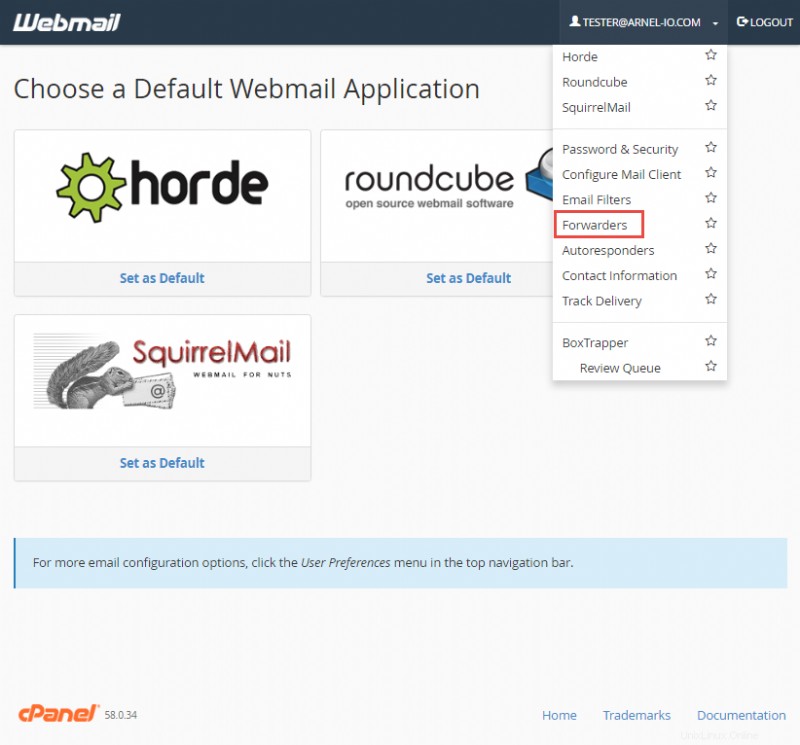
- Esta pantalla muestra que actualmente no tiene ningún reenviador configurado. Haga clic en "Añadir reenviador “.
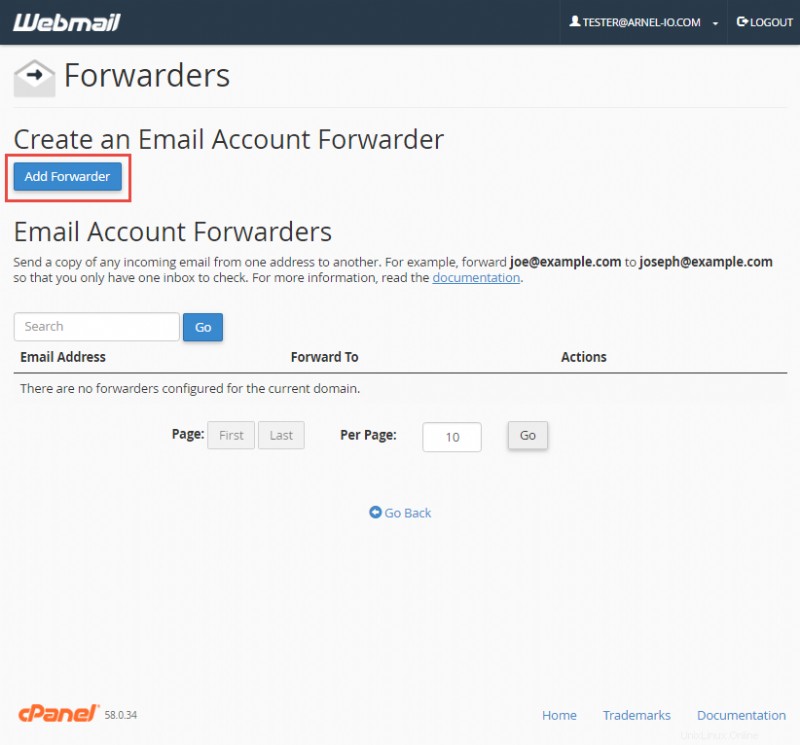
- Complete el campo con la dirección a la que desea reenviar y haga clic en "agregar reenviador “.
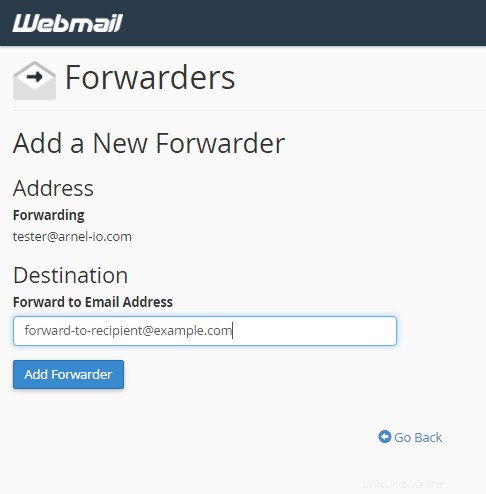
- Ahora, vuelva a "opciones de reenvío" y verifique que su reenviador esté configurado correctamente.
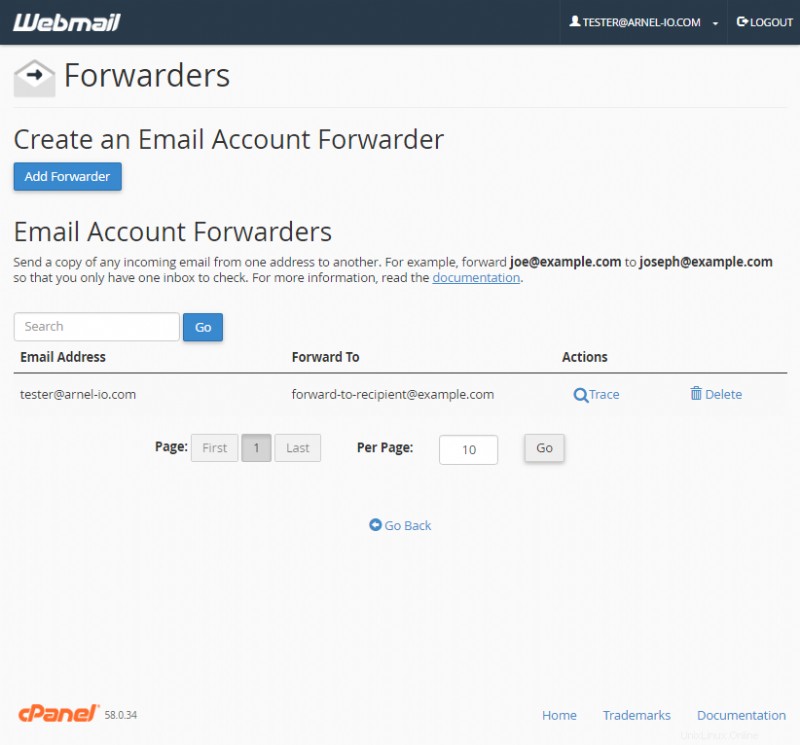
Reenviar todo el correo electrónico de un dominio
- Inicie sesión en el cPanel.
- Haga clic en Reenviadores en el Correo sección.
- Haga clic en Agregar reenviador de dominio .
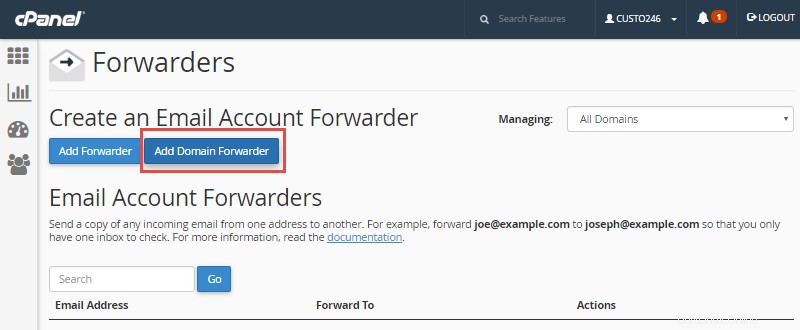
- Seleccione el dominio del que desea reenviar el correo electrónico desde , en el cuadro desplegable. Luego, ingrese el dominio que desea reenviar a . La documentación oficial de cPanel señala:“El reenvío de dominio se lleva a cabo solo cuando una entrega no se realiza correctamente. Por ejemplo, un usuario envía un correo electrónico a [email protected]. Si [email protected] es una dirección de correo electrónico existente o una respuesta automática, entonces el correo electrónico no se reenviará”.
- Haga clic en Agregar reenviador de dominio .
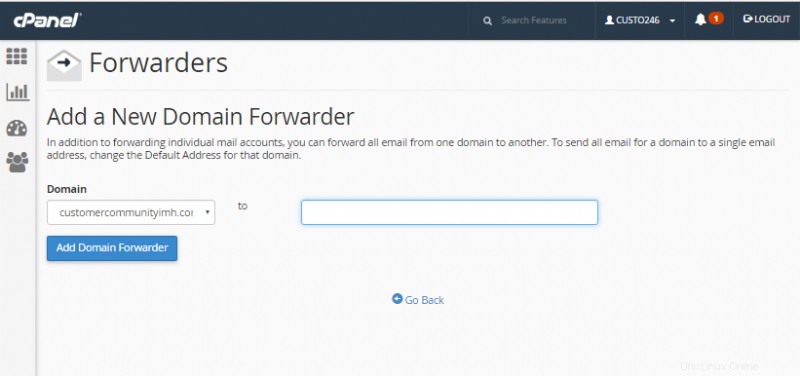
Terminará cuando vea un mensaje similar a:"Archivo actualizado '/etc/vdomainaliases/example.com' Todos los correos electrónicos enviados a ejemplo.com ahora se copiarán a dominio.com".
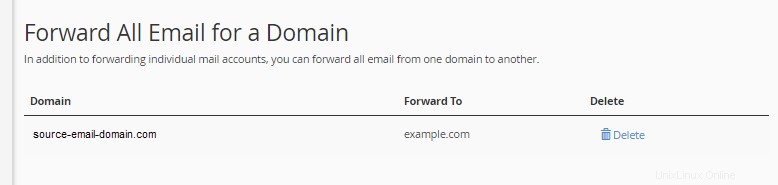
¡Felicidades! ¡Ahora sabe cómo configurar reenviadores de correo electrónico en cPanel! Consulte nuestra sección de correo electrónico para obtener más tutoriales útiles.
Inicie su presencia en la web rápida y fácilmente con alojamiento compartido. Nuestro hospedaje fácil de usar es perfecto para todos y brinda la experiencia de hospedaje compartido más rápida posible, todo con la tecnología de cPanel.
Dominio gratuito SSL gratuito Ancho de banda ilimitado Almacenamiento SSD NVMe Más de 400 aplicaciones con un solo clic
Ver planes de alojamiento compartido